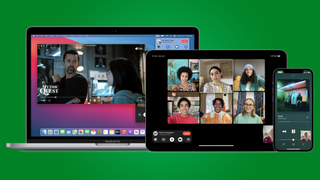Apple'ın 2021'deki yazılım güncellemeleri, çizgiyi aşan bir üretkenlik teması taşıyordu. iPadOS 15'teki widget'lardan Focus'a kadar , iş akışınız için gereken ek adımları ortadan kaldırmanıza yardımcı olmayı amaçlayan yeni özellikler vardı .
macOS Monterey'in gelişiyle birlikte, kullanıcıların Mac'lerini kullanırken yararlanabilecekleri çok sayıda yeni özellik de beraberinde geldi. Bu özelliklerden biri, FaceTime'a eklenen ve görüntülü arama hizmetiyle yapabileceklerinizi daha da geliştiren SharePlay'dir.
WWDC 2021'de duyurulan SharePlay, onlara ne yaptığınızı göstermenin veya belirli bir durumda onlara rehberlik etmenin bir yolu olarak ekranınızı başka bir kullanıcıyla paylaşmanıza olanak tanır. Bu özellik , hata düzeltmeleri ve Apple Music Voice planı da getiren bir macOS 12 güncellemesi olan macOS Monterey 12.1 ile yayınlandı .
Bunu göz önünde bulundurarak, bir FaceTime aramasında video paylaşmaktan müziğe kadar SharePlay'in size nasıl fayda sağlayabileceğini gösteren bir kılavuz hazırladık.
SharePlay sizin için ne yapabilir?
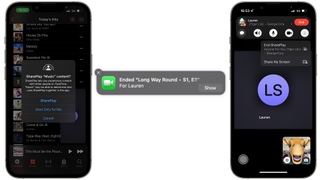
SharePlay, kullanıcıların filmleri, müzikleri ve TV şovlarını bir FaceTime aramasına dahil etmelerine olanak tanır. Ayrıca ekranınızı FaceTime'da paylaşmak için de kullanabilirsiniz, böylece bir fotoğraf albümünde, web sitesinde veya başka bir uygulamada gezinirken kendinizi paylaşabilirsiniz. Tek uyarı, paylaşmak istediğiniz herkesin aynı zamanda iOS 15.1 veya üstü, iPadOS 15.1 veya üstü ya da macOS 12.1 Monterey veya üstü bir cihaz çalıştırması gerektiğidir.
Video veya müzik içeriğiyle, aboneliğe dayalı bir hizmetten seçerseniz, aramadaki herkesin de bunu görebilmesi için erişime sahip olması gerekir.
SharePlay hem üretkenlik hem de sosyal faydalar sağlar. Birlikte değilseniz arkadaşlarınızla uzaktan film izleyebilir ve SharePlay'in sunduğu senkronize oynatma ve paylaşılan kontrollerin keyfini çıkarabilirsiniz. Birlikte müzik dinliyorsanız, paylaşılan çalma listesine herkes şarkı ekleyebilir.
Alternatif olarak, bir iş ortamında, gelecekte birlikteyken bir toplantı ayarlamaya kıyasla, birisine üzerinde çalıştığınız bazı belgeleri gösterebilir ve Apple'ın Pages uygulamasında bu belgeler hakkında gerçek zamanlı olarak tartışabilirsiniz. .
Bu özellik aynı zamanda, belirli anlarda müzik veya video özellikle yüksek olsa bile katılımcıların birbirini duyabilmesi için sesi otomatik olarak ayarlayan akıllı ses kontrolü sunar.
Ancak video veya müzik oynatmak, FaceTime araması sırasında bazı ek adımlar gerektirir.
Video izlemek için SharePlay nasıl kullanılır?
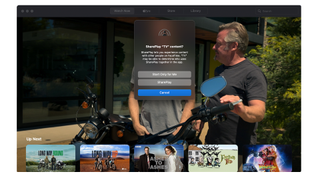
İlk adım, bir FaceTime araması başlatmaktır. Son bir kişiyi arayabilir veya bir grup araması yapmak istiyorsanız, Yeni Facetime'a tıklayıp dahil etmek istediğiniz tüm kişileri ekleyebilirsiniz.
Arama bağlandıktan sonra Mac'inizde TV uygulamasını başlatın ve izlemek istediğiniz filmi veya TV şovunu seçin.
SharePlay'i ilk kez kullanıyorsanız, kullanmak istediğinizi onaylamanız istenecektir. O andan itibaren, SharePlay otomatik olarak başlayacaktır. Alternatif olarak, 'Yalnızca Benim İçin Başlat' seçeneğini belirleyebilirsiniz ve ardından gelecekte, SharePlay'i ne zaman kullanmak istediğiniz sorulacaktır.
Herkesin içeriğe erişimi olduğu sürece herkes birlikte izleyebilir. Erişimi olmayan herkese, varsa şovu sunan hizmetin ücretsiz denemesine kaydolma veya bir abonelik için ödeme yapma veya bir kereye mahsus satın alma seçeneği sunulacak.
Yeterince içtikten sonra, medya penceresini kapatın ve iki seçenekten birini seçin: "Herkes İçin Son" veya "Yalnızca Benim İçin Son".
Müzik dinlemek için SharePlay nasıl kullanılır?
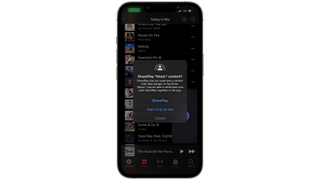
Normal şekilde bir FaceTime araması başlatın. Müzik uygulamasını açın, bir şarkı seçin ve müziği başlatmak için Yürüt düğmesine basın.
Video paylaşımıyla aynı ilkeler, SharePlay yoluyla müzik paylaşımı için de geçerlidir. Bir kez daha içerik, ona erişimi olan kullanıcılar arasında paylaşılırken, diğerlerinden bu erişimi elde etmesi istenecek.
Görüşmede söz konusu müziği dinleyen herkes, örneğin müziği duraklatmak, bir parçayı atlamak veya kuyruğa şarkı eklemek için paylaşılan kontrollerden yararlanabilir.
Ekranınızı paylaşmak için SharePlay nasıl kullanılır?
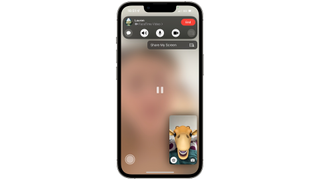
Ekranınızı FaceTime'da paylaşmak isterseniz, süreç biraz farklıdır. Bu durumda, FaceTime görüşmeniz sırasında işlemi başlatabilirsiniz.
Arama sırasında menünün sağ tarafında SharePlay simgesini göreceksiniz. Buna bastığınızda, size ekranınızı paylaşma seçeneği sunulur. Bu yapıldıktan sonra, iPhone, iPad veya Mac'inize normal şekilde göz atabilirsiniz, ancak aramadaki alıcı tüm süreyi izliyor olacaktır.
Ekranınızı paylaşmayı durdurmak istiyorsanız, aramaya geri dönün, SharePlay simgesine geri dönün ve 'Paylaşımı Durdur' öğesini seçin.
SharePlay için not edilmesi gereken bazı uyarılar
Premium içeriğin yalnızca bunun için para ödemiş (veya ücretsiz denemesi olan) kişiler tarafından kullanılabileceğini zaten vurgulamıştık. Ancak, Apple Medya Hizmetlerinin olağan kullanılabilirliği (yeni sekmede açılır) kurallarının geçerli olduğunu ve bu nedenle bazı içeriklerin otomatik olarak bölge kilitli olacağını unutmamak da önemlidir .
Son olarak, Fitness Plus , Spotify ve Disney Plus gibi SharePlay'i destekleyen bazı uygulamaların da kullanılması için abonelik gerekir . Geliştiriciler, SharePlay'i ve sağladıkları hizmetleri nasıl geliştirebileceğini giderek daha fazla kavradıkça, bunun Mac , iPhone ve iPad'iniz için artan sayıda farklı uygulamada kullanıma sunulacağını görmeyi bekleyin .
- macOS Monterey'de Universal Control nasıl kullanılır?